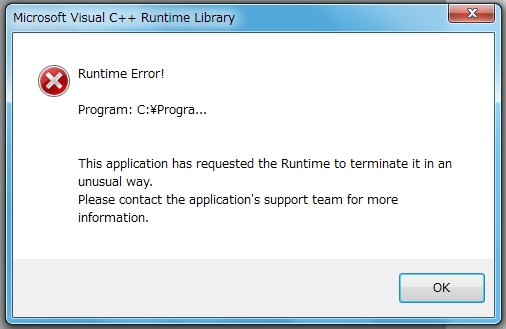 エラー画面はこんな感じです
エラー画面はこんな感じです使っているセキュリティソフトはウイルスセキュリティ(バージョン:12.2.0221)です
ツールの設定は維持できていて、カラーセットのみが消えてしまう感じです
現在のカラーセットは自分で登録したものです
設定変更はありませんが、エラーが出始める前日にPCがフリーズしてしまい強制シャットダウンを行いました
IllustStudioの要望・不具合ボード
|
インストール/動作環境
カラーセットが消えます |
|
|
起動して描くことは出来るのですが、ソフトを終了しようとするとエラーがでます。 そして再起動すると、自作したカラーセットが消える。その繰り返しです。 毎回カラーセットを読み込むのが大変です。解決策はありませんか? --------------------------------------------------------- ■IllustStudio IllustStudio( ○ ) IllustStudioMini( ) バージョン:1.2.7 ※[ヘルプ]メニュー→[バージョン情報]で確認できます。 ■OS Windows XP( ) Windows Vista( ) Windows 7 ( ○ ) Windows 8( ) Windows 8.1( ) その他( ) --------------------------------------------------------- |
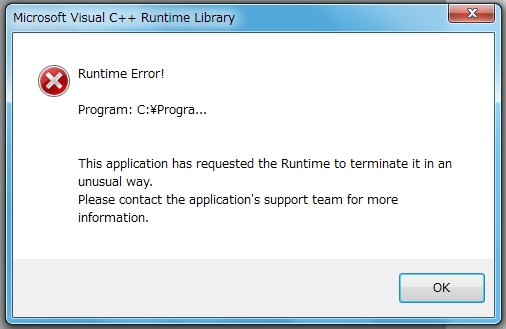 エラー画面はこんな感じです
エラー画面はこんな感じです2019年11月28日に本サービスの投稿受付は終了いたしました。「CLIP STUDIO SUPPORT」をご利用ください。
以下の内容につきましてお知らせいただけますでしょうか。
・ソフトを終了しようとするとエラーが出るとの事ですがそのエラー
のメッセージのスクリーンショットを撮影いただき、掲載をお願い
いたします。
・セキュリティソフトをインストールされている場合は、ソフト名と
バージョンをお知らせください。
・自作したカラーセットが消えるという事ですがカラーセットのみが
消えてしまうという事でしょうか。
ツールの設定を適当に変更していただき、ソフトを終了した場合に
ツールの設定は維持ができているかご確認をお願いいたします。
・現在のカラーセットについてですが、デフォルトのもの以外に
お客様にて登録されたものもございますでしょうか。
登録されたものがある場合は、一度も登録ができず消えてしまって
いるわけではなく、登録できていた事もあるかと思いますが、
現象が発生し始めたあたりで、お客様にてPCにインストールされた
ソフトや、PCの設定変更されたなどはありますでしょうか。
なお、スクリーンショットの取得手順は下記の通りとなります。
1.キーボードの[PrintScreen]または[Prt Sc]とキートップに表示されて
いるキーを押します。
2.[Windows スタート]メニューをクリックし、[すべてのプログラム]の
[アクセサリ]から[ペイント]を選択します。
3.[ペイント]というアプリケーションが起動します。
4.[編集]メニューから[貼り付け]を選択します。
5.[PrintScreen]キーを押したときの画面のイメージが貼り付けられます。
6.[ファイル]メニューから[上書き保存]を選択し、デスクトップなど適当な
場所にファイルを保存します。
ファイル形式はJPEGなどを選択してください。
よろしくお願いいたします。